本文旨在通过Omnipeek抓包工具,分析2.4GHz WiFi速率问题
背景
高通SDX12平台
仪表环境iperf打流,设备开启WiFi,上位机PC - 仪表测速
对比分析
首先看一组速率不高(平均速率90Mbps左右)的WiFi空口log:
设备WiFi名称VodafoneMobileWiFi-97E6:
设备wlan0的MAC地址:64:BC:58:0B:97:E6
上位机PC的MAC地址:FC:44:82:A9:D7:B0
分析:
- 在下图中可以看到目前设备的WiFi是没有固定信道的,而且可以看到当前情况下搜索到的MAC地址有很多,设备WiFi使用的11信道有很多别的MAC地址在共用跑数据,这就会对我们实际传输的数据通路造成干扰,可能导致速率较低
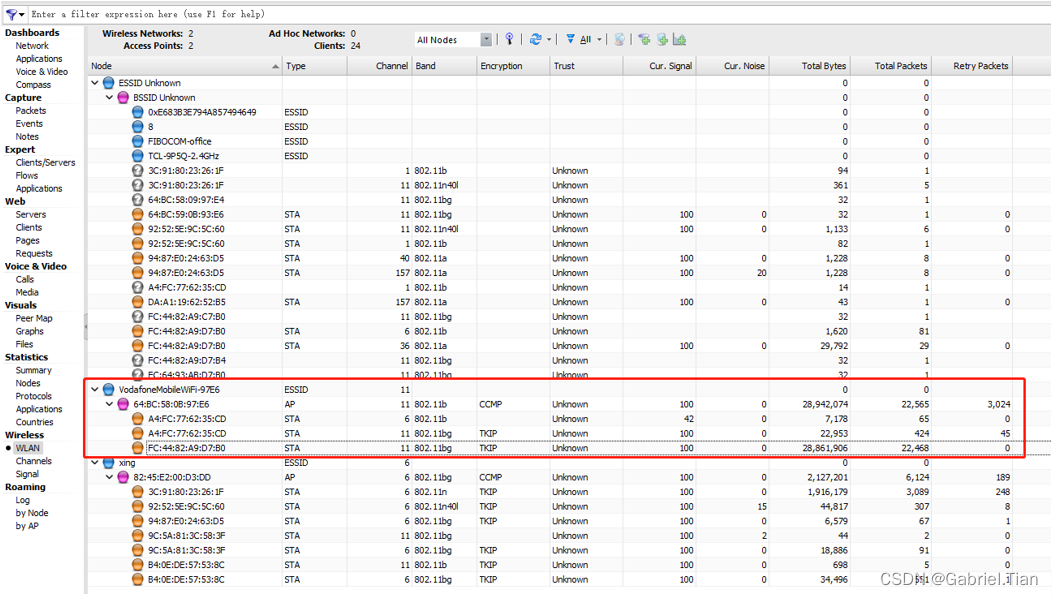
- 筛选出wlan0和PC之间交互的packets,可以看到只有少数的数据包是在300Mbps的协商速率下进行传输,大多数都是24Mbps,且Noise dbm反映出来的信噪比较低,这种情况下速率就会处在较低水平
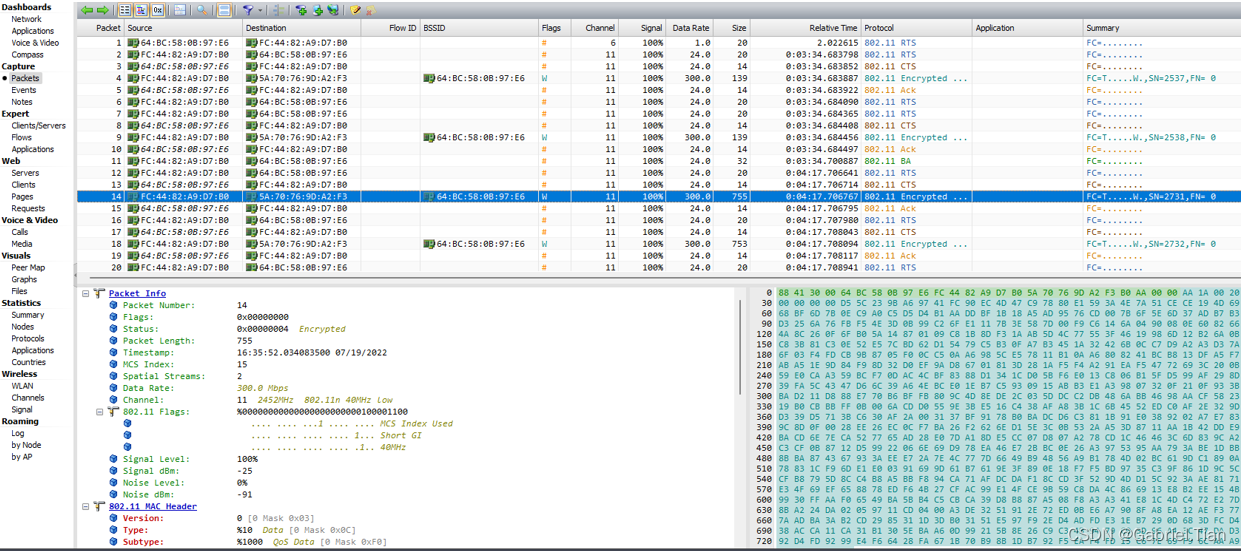
- 通过左侧工具栏的Wireless-Channels分析,虽然大多数数据包集中在802.11n和802.11n40l